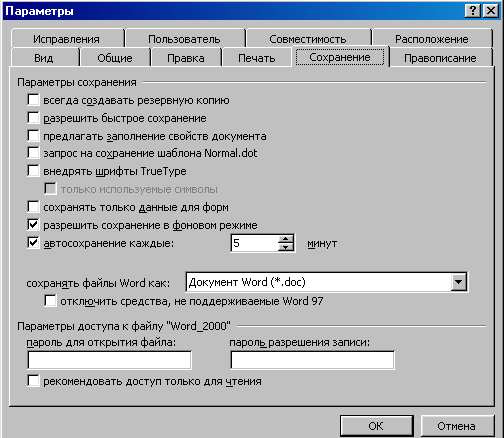Файл: Цель занятия закреплениезнаний о назначении и видах программ распознавания текста, функциональных возможностях программ распознания текстов, сканировании текстовых документов, формирование умения применять полученные знания..docx
ВУЗ: Не указан
Категория: Не указан
Дисциплина: Не указана
Добавлен: 29.04.2024
Просмотров: 37
Скачиваний: 4
ВНИМАНИЕ! Если данный файл нарушает Ваши авторские права, то обязательно сообщите нам.
Самостоятельная работа по теме 4.6
Цель занятия: закреплениезнаний о назначении и видах программ распознавания текста, функциональных возможностях программ распознания текстов, сканировании текстовых документов, формирование умения применять полученные знания.
Задания для самостоятельной работы:
Задание 1. Составьте схему «Виды программ».
Виды программ и программных документов
Эта книга посвящена программному обеспечению ЭВМ и его важнейшим компонентам, поэтому целесообразно здесь напомнить значение важнейших терминов, используемых нами в дальнейшем. ГОСТ 1978—74 в числе прочих определяет следующие понятия:
Алгоритм—точное предписание, определяющее вычислительный процесс, ведущий от варьируемых начальных данных к искомому результату.
Программа— алгоритм, записанный в форме, воспринимаемой вычислительной машиной.
Программирование — раздел прикладной математики, разрабатывающий методы использования вычислительных машин для реализации алгоритмов.
Программное обеспечение—совокупность программ и документов на них для реализации целей и задач цифровых электронных вычислительных машин.
Программное изделие — программа на носителе данных, являющаяся продуктом промышленного производства.
В литературе по программированию широкое распространение получили также следующие термины.
Подпрограмма — часть программы, выделяемая в целях сокращения записи программы и выполняющая четко определяемую функцию.
Программный сегмент — часть программы, которая может выполняться, не требуя нахождения в оперативной Памяти остальных частей.
Программный модуль — часть программы, допускающая автономную трансляцию. Изменения, вносимые в модуль, или его замена на другой модуль, выполняющий те же функции, не влияют на остальную часть программы. Модуль идентифицируется при компиляции, объединении с другими модулями и загрузке.
ЕСПД устанавливает следующие виды программ с точки зрения документирования.
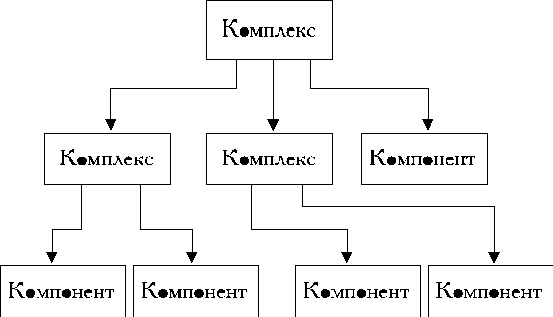
Рис. 7.1.
Компонент— программа, рассматриваемая как единое целое, выполняющая законченную функцию и применяемая самостоятельно или в составе комплекса.
Комплекс — программа, состоящая из двух или более компонентов и (или) комплексов, выполняющих взаимосвязанные функции, и применяемая самостоятельно или в составе другого комплекса.
С точки зрения документирования подпрограмма не всегда является компонентом: это зависит от того, обращается ли эта подпрограмма к другим подпрограммам. Что же касается программы, то она может быть и компонентом, и комплексом. На рис. 7.1 показана структура достаточно сложного комплекса с точки зрения его разработки и документирования.
Качество программы наряду с другими факторами определяется полнотой и качеством пакета документов, сопровождающих ее. К программным документам относятся документы, содержащие сведения, необходимые для разработки, изготовления, сопровождения программ и эксплуатации.
Виды программных документов и их содержание приведены в табл. 7.2 и 7.3.
Таблица 7.2. Виды программных документов
| Вид программного документа | Содержание программного документа |
| Спецификация | Состав программы и документация на нее |
| Ведомость держателей подлинников | Перечень предприятий, на которых хранят подлинники программных документов |
| Текст программы | Запись программы с необходимыми комментариями |
| Описание программы | Сведения о логической структуре и функционировании программ |
| Программа и методика испытаний | Требования, подлежащие проверке при испытании программы, а также порядок и методы их контроля |
| Техническое задание | Назначение и область применения программы, технические, технико-экономические и специальные требования, предъявляемые к программе, необходимые стадии и сроки разработки, виды испытаний |
| Пояснительная записка | Схема алгоритма, общее описание алгоритма и функционирования программы, а также обоснование принятых технических и технико-экономических решений |
| Эксплуатационные документы | Сведения для обеспечения функционирования и эксплуатации программы |
Таблица 7.3. Эксплуатационные документы
| Вид программного документа | Содержание программного документа |
| Ведомость эксплуатационных документов | Перечень эксплуатационных документов на программу. Регламентируется стандартом ГОСТ 19.507— 79 |
| Формуляр | Основные характеристики программы, комплектность и сведения об эксплуатации программы. Регламентируется стандартом ГОСТ 19.501—78 |
| Описание применения | Сведения о назначении программы, области применения, классе решаемых задач, применяемых методах, ограничениях для применения, минимальной конфигурации технических средств. Регламентируется стандартом ГОСТ 19.502—78 |
| Руководство системного программиста | Сведения для проверки, обеспечения функционирования и настройки программы на условия конкретного применения. Регламентируется стандартом ГОСТ19.503—79 |
| Руководство программиста | Сведения для эксплуатации программы. Регламентируется стандартом ГОСТ 19.504—79 |
| Руководство оператора | Сведения, необходимые для осуществления действий, связанных с выполнением программы вычислительной системой. Регламентируется стандартом ГОСТ 19.50&-79 |
| Описание языка | Описания синтаксиса и семантики языка. Регламентируется стандартом ГОСТ19.506—79 |
| Руководство по техническому обслуживанию | Сведения для применения тестовых и диагностических программ при обслуживании технических средств |
Необходимость составления технического задания на компоненты, не предназначенные для самостоятельного применения, и комплексы, входящие а другие комплексы, определяется по согласованию с заказчиком.
Допускается объединять отдельные виды эксплуатационных документов, за исключением ведомости эксплуатационных документов и формуляра. Необходимость объединения документов указывается в техническом задании. Объединенному документу присваивают наименование и обозначение одного из объединяемых документов. В объединенных документах должны быть приведены сведения, которые необходимо включать в каждый объединяемый документ. Требования к содержанию и оформлению каждого из перечисленных документов определены соответствующими стандартами ЕСПД.
Согласно общим требованиям к программным документам (ГОСТ 19.105—78) программный документ может быть представлен на различных типах носителей данных, в том числе и машинных: магнитных лентах и дисках и др. Правила оформления документов и их частей на каждом носителе данных устанавливаются соответствующими стандартами ЕСПД.
Наименования программных документов в зависимости от способа их выполнения и характера использования устанавливаются в соответствии с табл. 7.4.
Таблица 7.4. Классификация документов
| Наименование документа | Описание |
| Подлинник | Документ, оформленный подлинными установленными подписями и выполненный на любом материале, допускающем многократное воспроизведение с него копии (дубликата) |
| Дубликат | Документ, являющийся копией подлинника, обеспечивающий идентичность воспроизведения подлинника, выполняемый на любом материале, позволяющем снимать копии |
| Копия | Документ, выполненный способом, обеспечивающим его идентичность с подлинником (дубликатом), и предназначенный для непосредственного использования при сопровождении и эксплуатации программы |
Задание 2. Составьте алгоритм сохранения документа.
Сохранение документа
Для сохранения документа надо дать имя файлу, а также определить, в какой папке и на каком диске он будет записан. Для первоначального сохранения документа, необходимо выполнить следующие действия:
1. Выбрать пункт меню Файл –> Сохранитьили нажатьF12.
2. В поле Имя файлаввести имя файла или согласиться с предложенным Word.
3. С помощью раскрывающегося списка Папкавыбрать имя диска. В результате его название появится в верхнем поле, а в основном окне появится список папок, содержащихся на нем.
4. Из списка папок выбрать ту, в которой будет храниться файл.
5. Выбрав все уровни вложения папок, нажать кнопку Сохранить.
До
Частое, регулярно выполняемое сохранение также сокращает время итогового сохранения документа на диске в конце сеанса работы.
Автоматическое сохранение документов
В MS Word есть возможность автоматически сохранять документы с определенным пользователем временным интервалом. При автосохранении документ будет временно сохранен в специальном, созданном для этого системой рабочем файле. Однако в конце сеанса работы необходимо сохранить файл, как обычно, используя команду Файл –> СохранитьилиФайл –> Сохранить как. Таким образом, использование автосохранения не освобождает от сохранения в процессе и в конце работы, зато страхует от потери информации.
Для того чтобы установить автоматическое сохранение, нужно выполнить следующие действия:
1. Выбрать команду Сервис –> Параметры.
2. В окне диалога Параметрыперейти на вкладкуСохранение.
3. Установить флажок Автосохранениекаждые…и выбрать в окне нужный временной интервал, через который будет происходить автосохранение.
Защита сохраненного документа с помощью пароля
Если необходимо защитить свой файл от других пользователей, MS Word позволяет это сделать с помощью специального пароля.
Для предотвращения открытия документа используется Пароль для открытия файла. Установив его, невозможно открыть файл, не введя пароль.
В другом случае можно позволить открыть файл, работать с ним, но при этом защитить его от изменений. Тогда устанавливается Пароль разрешения записи.
Для того чтобы установить пароль, необходимо выполнить следующие действия:
1. Выбрать команду Файл –> Сохранить каки в открывшемся окне нажать кнопкуПараметры, или выбрать командуСервис –> Параметры.
2. Перейти на вкладку Сохранение(см. рис. 4.8).
В нижней части вкладки Сохранение находятся поля ввода: Пароль для открытия файла, Пароль разрешения записии флажокРекомендовать доступ только для чтения.
3. Ввести с клавиатуры пароль.
Пароль может содержать до 15 символов, включая буквы, цифры, значки и пробелы. Пароль в этом поле невидим, и главное, его запомнить.
4. Нажать ОК. Появится окно диалогаПодтверждение пароля.
5. Повторно ввести пароль и снова нажать ОК.
6. Нажать ОКна вкладкеСохранение.